Какво става, ако интернет не работи след инсталиране или обновяване прозорци 10
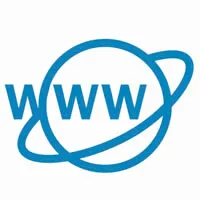
Интернет не работи след инсталиране на Windows 10
Ако компютърът ви е "чист" версия на Windows 10 след форматиране на диск, опциите, защо да не работят онлайн, това е достатъчно малък. Ако интернет е конфигуриран правилно, очевидно е, че проблемът може да е със самото устройство или на водача да се свърже с него.
Операционна система Windows 10 автоматично инсталира драйверите за повечето устройства, което е и причината много потребители смятат, че въпросът със софтуера Wi-Fi приемник или мрежовата карта не е възможно, но не е така. Фактът, че шофьорите не винаги се задава автоматично от системата работят добре.
Първо, ако интернет не работи след инсталиране на Windows 10, се препоръчва да преинсталирате драйвера:
- Отидете на "Мениджър на устройството", тя трябва да щракнете с десния бутон върху "Старт" и изберете съответния елемент от падащото меню;
- Разширяване на "мрежови карти" и щракнете с десния бутон на адаптера, който се използва за свързване на системата. След това кликнете върху "Properties";

- Преминава се към прозореца, който се появява в горната част на "шофьор" на раздел и след това щракнете върху "Изтриване", за да изтриете инсталирали софтуера на устройството;
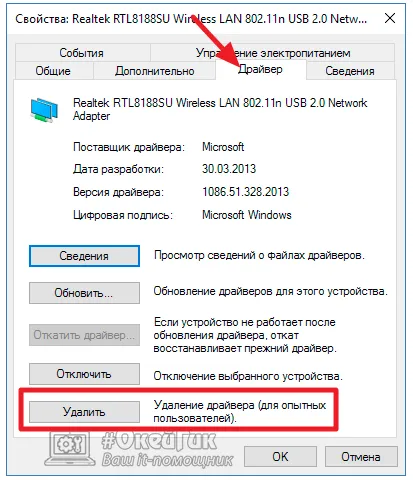
- На следващо място, друг компютър, отидете на официалния сайт на разработчиците на компютърни чипсети и изтегляне на необходимите драйвери. Важно: Ако компютърът ви е достатъчно стар, не може да намери драйвер за Windows 10, а след това се препоръчва да изтеглите софтуера за Windows 8 или Windows 7, най-важното, за да избера най-подходящия капацитет;
- Ако връзката е чрез Wi-Fi адаптер или мрежова карта, за които са необходими драйвери, и да ги изтеглите;
- Преместете всички изтеглените файлове на компютъра, на който интернет не работи след инсталиране на Windows 10, и ги инсталирайте си.
- След като инсталирате нови драйвери, рестартирайте компютъра.
След рестартиране, интернет трябва да работи без проблеми, ако той е конфигуриран правилно. Правилните интернет настройки се препоръчва да погледнете сайта на доставчика.
Интернет не работи, след като Windows Update 10
надграждане Windows 10 операционна система често извадят от строя някои функции в същото време има проблем може да не масово, но само в някои "късметлия". Ако не работи онлайн след ъпгрейд, най-лесният начин за решаване на проблема ще бъде напълно възстановите мрежовите настройки, а след това ги повтаря правилната настройка на препоръките на доставчика.
За да нулирате настройките на мрежата и интернет в Windows 10, изпълнете следните стъпки:
- Щракнете върху "Старт" и отидете на "Настройки" (наричани също "Опции" може да бъде комбинация от Windows + I ключове);
- Отидете на "мрежа и интернет секцията";
- Превъртете надолу настройките, за да отворите страницата, и натиснете бутона "Reset Network";
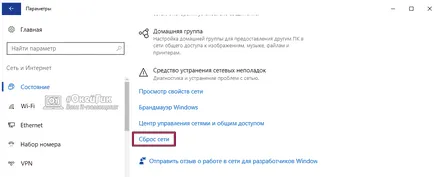
- Отваря предупреждение, че ще се каже, че изпълнението на това действие ще свалите и да поставите всички мрежови адаптери, както и нулиране на всички връзки и настройките на мрежата нулират. Натиснете бутона "Изчисти сега", за да потвърдите намеренията си;
- На следващо място, операционната система Windows да свърши цялата работа и се рестартира компютъра.
След изтеглянето на конфигурацията на мрежата и интернет ще бъде напълно изчистена.
Имайте предвид, че също така в процеса на възстановяване на мрежата премахва драйвера на мрежовата карта (Wi-Fi адаптер). Съответно, може да се наложи да следвате стъпките в последната част на статията, което каза за това, как да преинсталирате драйверите на мрежовите устройства.
Ако горните методи не помагат
Възможно е, че нито едно от тези решения не работят по-горе, и в интернет продължава да не работи на Windows 10. В този случай, се препоръчва:
- Disable (и деинсталирате по-добре) вирус, с изключение на стандартната антивирусен софтуер от Microsoft. Често Avast антивирусни приложения, AVG, ESET, а други блокират връзката към интернет, и най-често това се случва, когато преминете към Windows 10 с други версии на операционната система, без да изтривате програми. Забележка: В някои случаи не е достатъчно просто да забраните антивирусна и че е необходимо да се премахне;
- Уверете се, че пестенето на енергия е деактивиран за устройство, което се използва за да се свържете с интернет. За да направите това, отидете на "Task Manager" (кликнете с десен бутон върху "Старт" и го изберете от падащото меню) и отидете на свойствата на мрежовата карта. След това в раздела "Управление на захранването", махнете всички отметки;
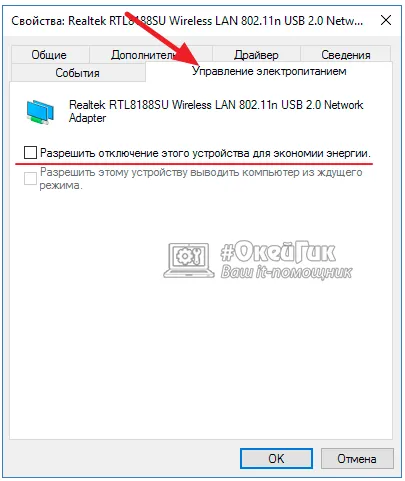
- Инсталирани на компютъра от Wi-Fi адаптер (ако връзката минава през него и да има такъв). Често специален инструмент може да бъде изтеглен от производителя на устройството, чрез което мрежовите настройки за връзка.
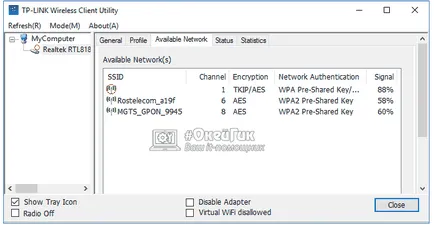
Също така не забравяйте, че проблемът не може да бъде софтуер и хардуер смисъл, но това е практически невъзможно, ако компютърът е за надграждане на вашата операционна система, свързани с интернет безупречно.